从视图-侧边栏(view-side bar)可以看出系统给出的默认快捷键为(ctrl+k,ctrl+b),显然很不方便。下面我们进行自定义:
打开首选项-<按键绑定-用户>(preferences-key binding-user)(新版3126是首选项-快捷键设置),添加或修改为以下命令:
[
{"keys": ["f1"],"command": "toggle_side_bar"},//隐藏侧边栏
{"keys": ["ctrl+b"],"command": "open_in_browser"},//打开在相应应用
{"keys": ["ctrl+shift+f"],"command": "reindent"},//代码格式化
]
其中f1即为我们自定义的隐藏侧边栏的快捷键,你可以选用其它,但最好不要引起键的冲突。
事实上,我们也可以在系统默认的快捷键中查看原来的按键绑定,新版(3126)的如下图(用户自定义不要在默认文件中修改),其中查找快捷键ctrl+f,退出esc,从而以此类推:
好用的插件:
chineselocalization 相当于汉化包,可切换多种语言
colorpicker 颜色选择器,安装后快捷键ctrl+alt+c
emmet 同zen-coding








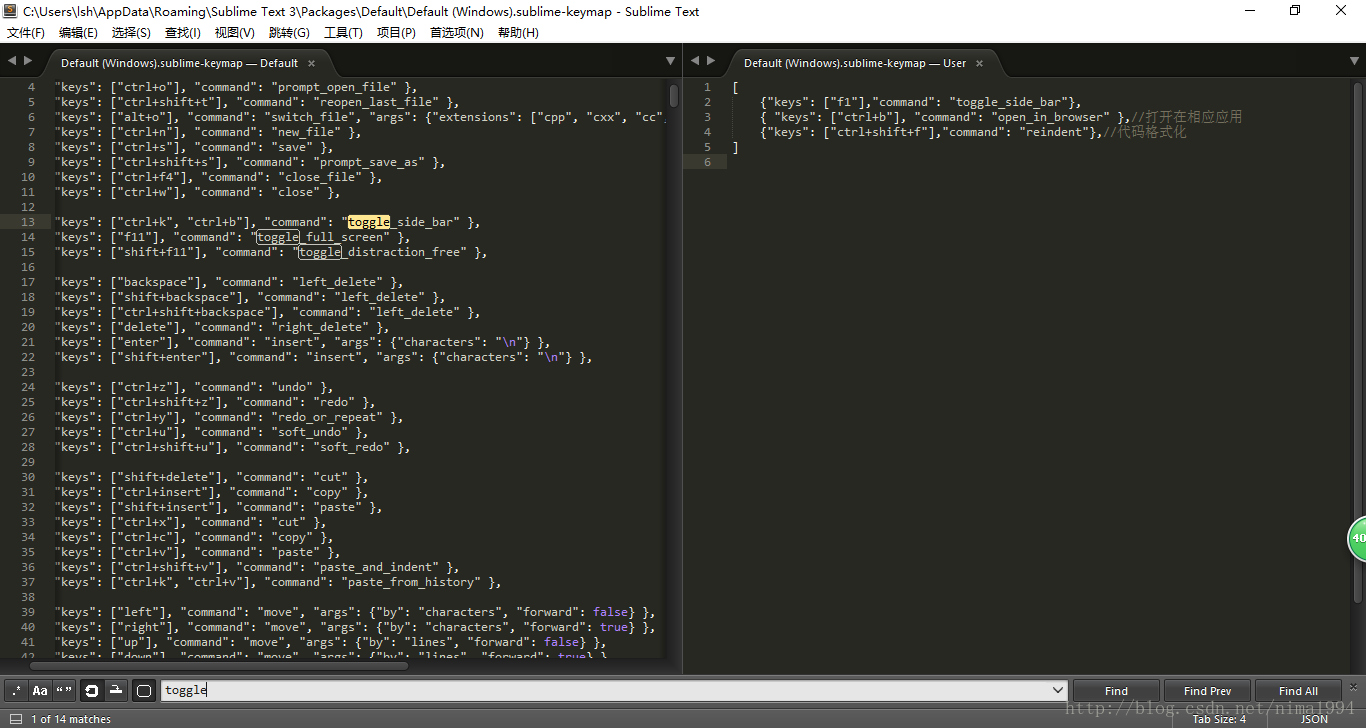













 564
564











 被折叠的 条评论
为什么被折叠?
被折叠的 条评论
为什么被折叠?








